Возможности системы Microsoft Excel позволяют работать по наполнению одного файла электронных таблиц одновременно нескольким пользователям. Для того, чтобы начать совместную работу с документом, достаточно в документе Microsoft Excel перейти в меню «Рецензирование» – «Доступ к книге» и выбрать «Разрешить изменять файл нескольким пользователям одновременно» (Рис. 1).
Внимание! Для того, чтобы включить общий доступ к файлу, он должен располагаться на локальном компьютере. Включить общий доступ к документу, расположенному на общем сетевом ресурсе не получиться. В общем случае вам необходимо скопировать файл, расположенный на общем сетевом ресурсе к себе на компьютер, включить в нем возможность одновременного изменения несколькими пользователями и после этого вернуть файл обратно.
Рис. 1
После выполнения этих настроек и перенесения файла на доступный всем сетевой ресурс вы сможете в этом же меню просматривать список одновременно работающих с ним пользователей (Рис. 2).
Рис. 2
В случае, если вы одновременно с вашим коллегой изменили одни и те же ячейки в документе Excel в момент сохранения документа появится предупреждение о конфликте (Рис. 3):
Рис. 3
Таким образом, совместная работа с таблицами Excel позволяет не только повысить оперативность ввода и изменения данных, но и позволяет избежать ошибок при вводе информации.
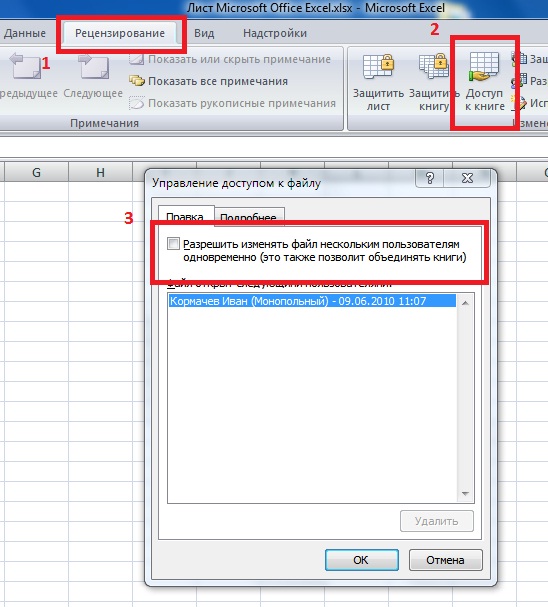
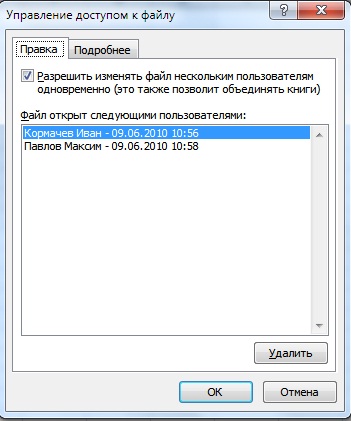


Коротко и ясно. Exellent!
Спасибо!
Решило проблему монопольного доступа!)
все норм, вот только если сохраниться с включенным фильтром, то при очередном открытии файла так на этом фильтре и остаешься … как исправить данную проблему, кто скажет&
Спасибо!!!!
Помогло решить проблему не закрытых документов.
А можно сделать так чтоб при открытии файла можно было выбрать 2 пункта т.е. эксель предлогал вариант :
1. Только для чтение
2. Для редактирования
Добрый день, при включении этой функции, автоматически отключается функция объединить ячейки. Как исправить?
Спасибо
@ Олеся:
http://office.microsoft.com/ru-ru/excel-help/HP010096833.aspx есть список функций, не поддерживаемые в общей книге
Есть файл excel который расшарен на одном из трех пк, как сделать так чтобы при открытии файла появлялся запрос фамилии или инициалов. При повторном открытии файла будет появляться сообщение что файл используется пользователем с фамилией такой-то.
Я видел в какой-то организации была реализована такая возможность, но не знаю как это сделать.
Сейчас при открытии файла появляется сообщение что файл занят другим пользователем что не совсем удобно.
Коротко и ясно.
А можно ли держать рабочий файл в облачно хранилище? например в Дропбоксе?
Чтобы не напрягаться с Дробоксом, лучше тогда использовать Гугл таблицы.
@ Александр:
Лучше тогда использовать Гугл Таблицы
Мне не помогло. Кто первый открывает – тому редактирование, кто второй – “Только для чтения”. Проверил локально и по сети.
Крутяк!
Вот спасибо! Выручили! Так просто и понятно!
Спасибо огромное! Не представляю, чтобы делал без таких полезных статей!
нельзя работать с умными таблицами одновременно есть какое-то решение!??
Здравствуйте не могу сделать связь между 2-х компов все сделал как на рисунках но не один не другой комп не видит друг друга ! Помогите пожалуйста очень по работе нужно.
Спасибо
Спасибо, все просто оказывается!
@ Евгений:
Проверьте одинаковая ди у ва сетевая группа? Пуск – компьютер – свойства.
Если разные, то сделайте одинаковые.
Спасибо за точную инструкцию!